在计算多个人的成绩时需要使用到排名,排名可以通过成绩的降序轻松得到,但是也就改变了骒貉缭塄原名单的顺序了;今天就和大家分享如何使用手机WPS2019计算出排名,而且又不改变原名单的顺序。
工具/原料
手机
WPS2019
1、创建辅助列
1、首先打开需要编辑的表格。
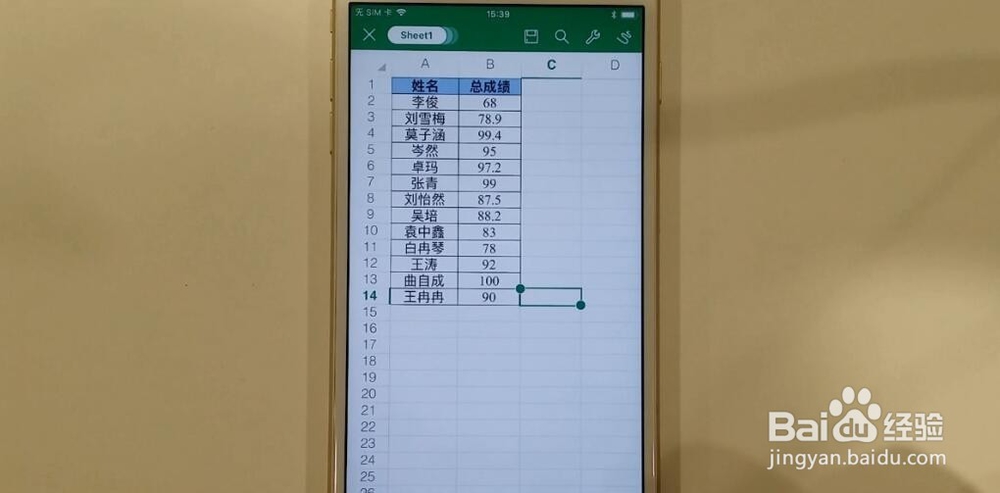
2、在最边上的一列中输入数字“1”,然后点击“填充”。

3、之后,点击箭头所指的位置,然后往下拉,就可以将这列进行排序。
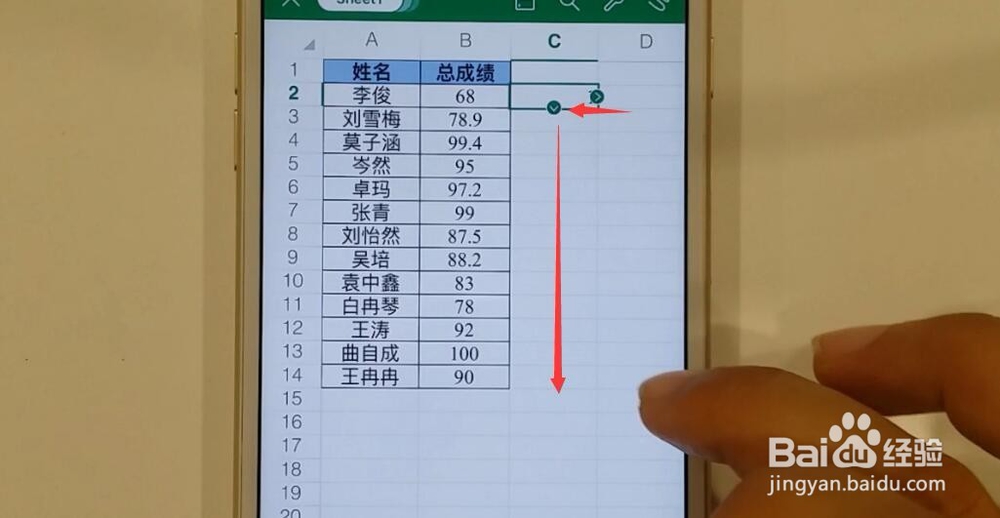
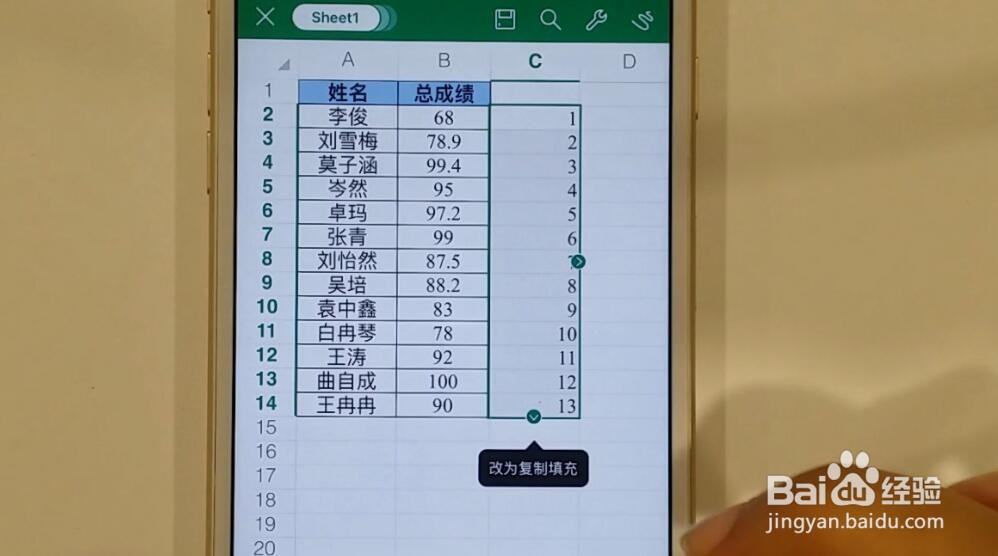
4、将这列改名为“辅助列”。
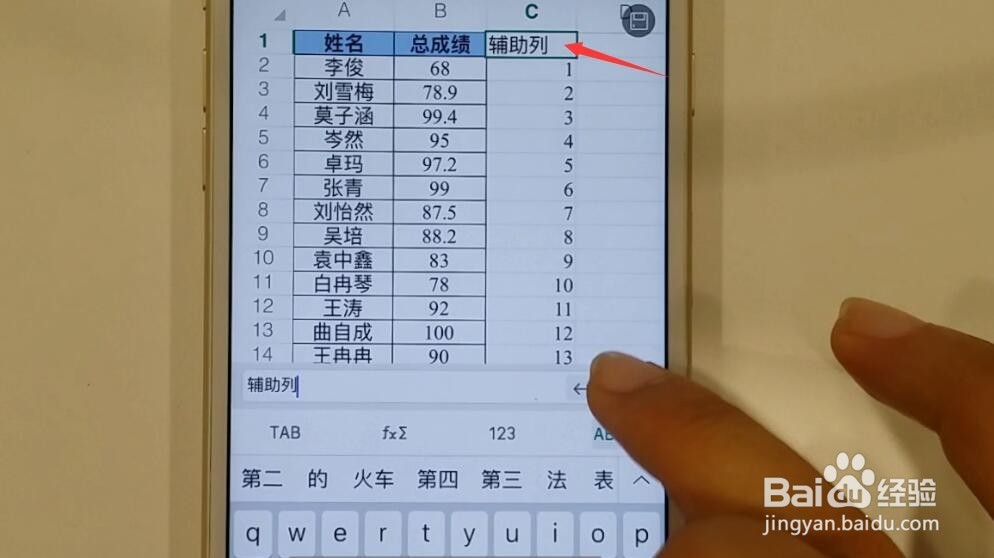
2:将成绩进行排序
1、接下来我们准备给成绩进行降序排序:首先直接选中“总成绩”一列中的任意一个单元格。

2、之后点击屏幕下方的工具栏中的“查看”,再点击“降序”。
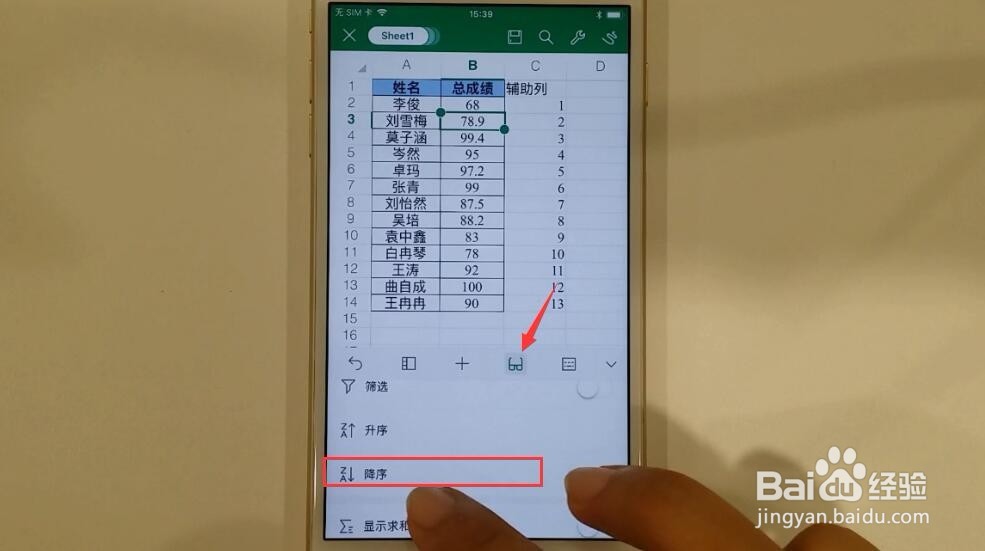
3、至此,所有的成绩就已经排序好了。但是也可以发现,之前的姓名排序都已经打乱了。
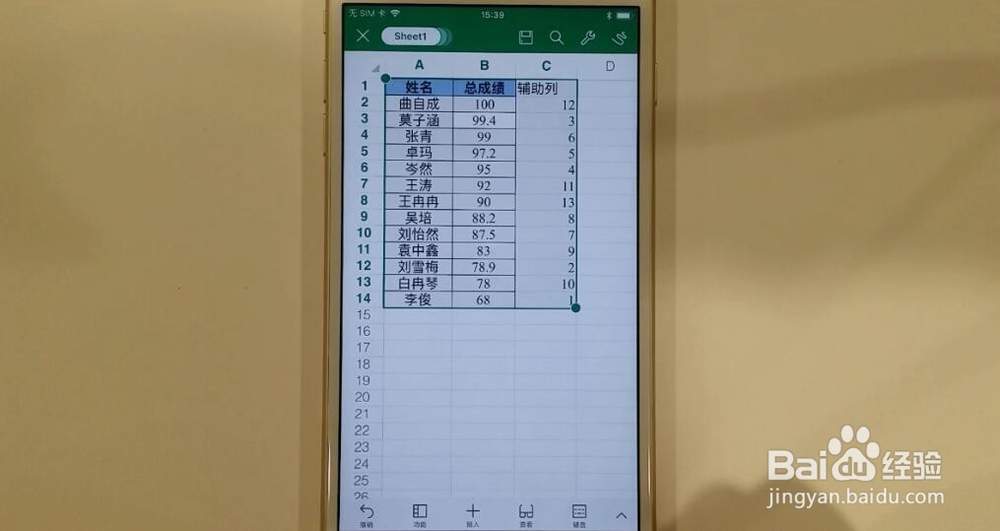
3:创建排名列
1、首先在最右侧的一列中新建一列,备注“排名”。
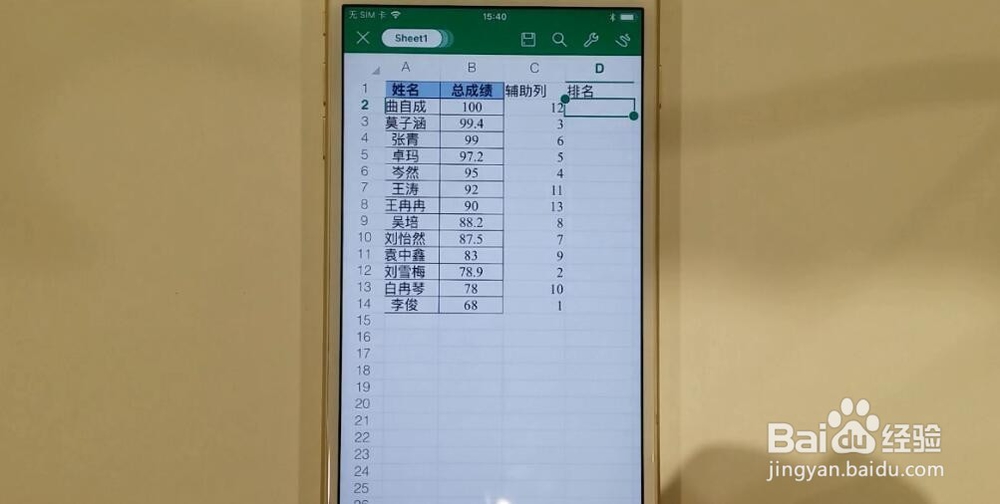
2、在排名的第一个输入数字“1”。

3、选中该单元格,点击“填充”。

4、之后点住箭头,往下拉取就可以得到排名序列。

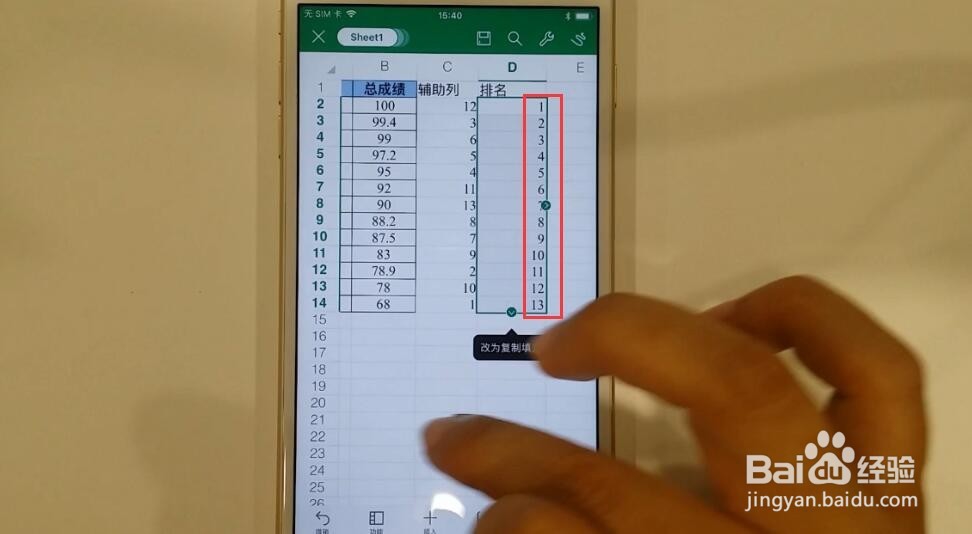
4、升序“辅助列”并且删除
1、首先选中”辅助列“的任意单元格。
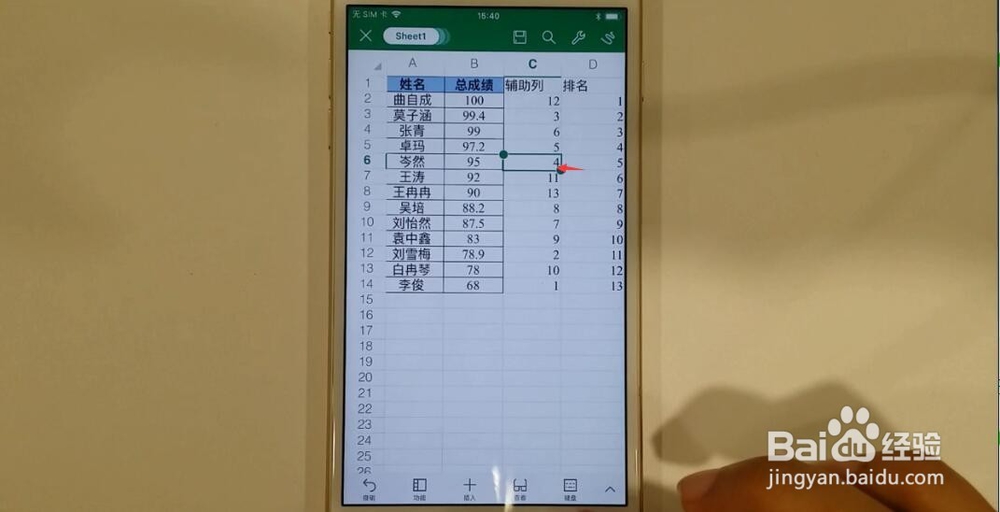
2、点击”查看“工具栏,再点击”升序“。
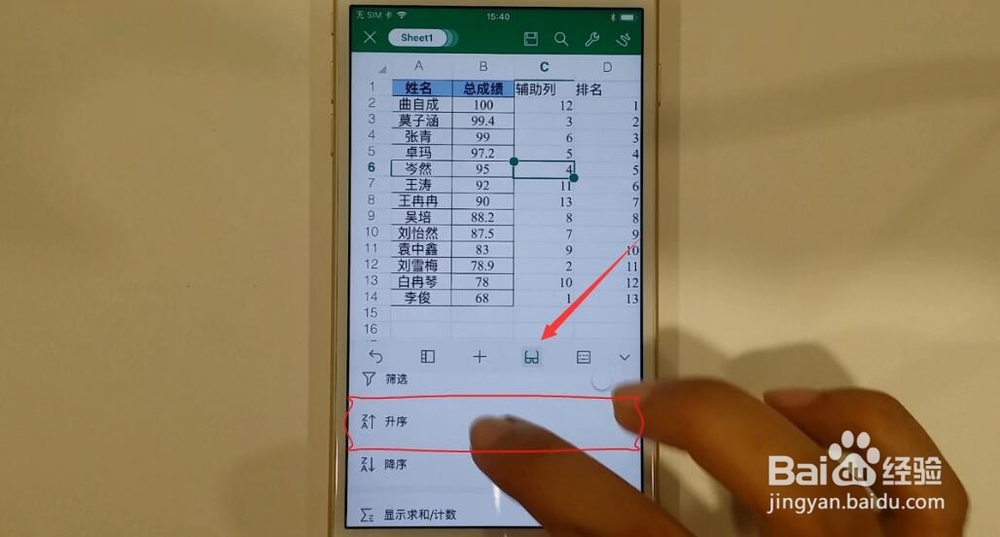
3、此时,原名单的顺序就又回来了。

4、接下来就需要将”辅助列“删除即可。点击”辅助列“选中整列。
5、然后点击”行列操作“。

6、最后点击”删除列“就大功告成了。

